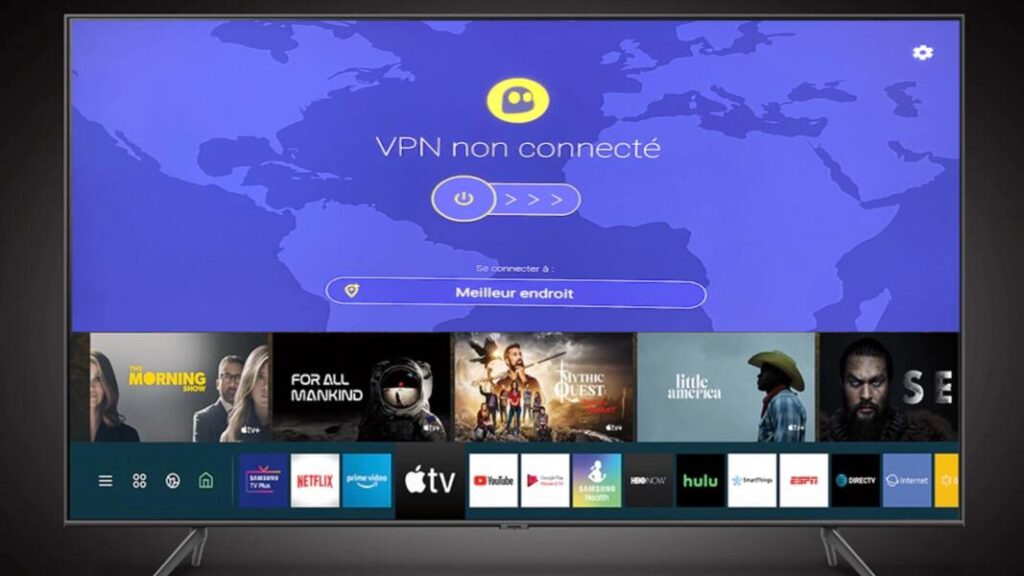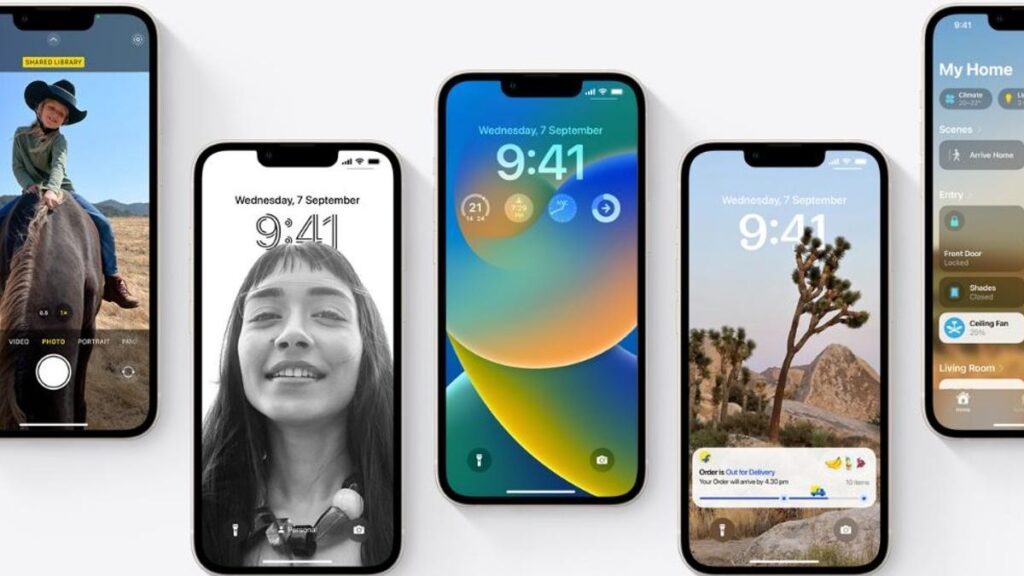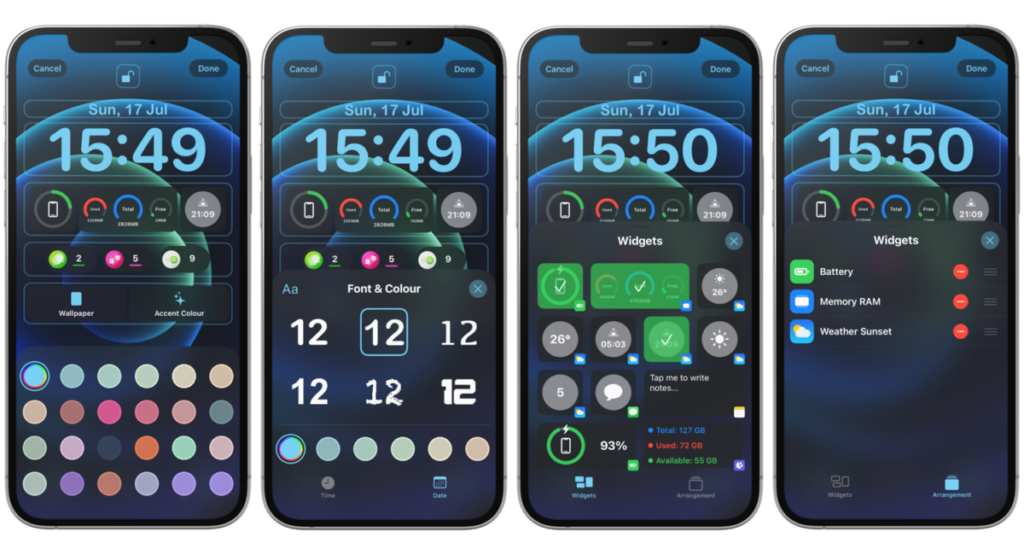Vous avez acheté une Smart TV pour constater que vous ne pouvez pas accéder à certaines applications ou vous voulez juste masquer vos activités de streaming en ligne lorsque vous regardez vos émissions ou films préférés sur votre smart TV ? Nous vous recommandons d’installer un réseau privé virtuel (VPN) sur votre smart TV comme vous le feriez sur votre smartphone ou votre ordinateur. Dans ce bref guide, nous expliquerons comment installer un VPN sur un téléviseur intelligent et répondrons à certaines des questions les plus fréquemment posées sur les installations VPN.
Sommaire
Pouvez-vous mettre un VPN sur une Smart TV ?
La plupart des Smart TV du marché ne sont pas livrés avec des réseaux privés virtuels installés dès la sortie de la boîte. Cependant, cela ne signifie pas que vous ne pouvez pas installer et utiliser un VPN sur eux.
La plupart des gens téléchargent et utilisent des VPN sur leurs ordinateurs ou smartphones pour diffuser du contenu géographiquement restreint, même si ce n’est pas sa fonction principale ou recommandée.
L’objectif principal de la configuration d’un VPN sur un téléviseur intelligent ou tout autre appareil est de garder vos activités en ligne privées en masquant votre adresse IP et le trafic de votre fournisseur de services Internet (FAI).
Si vous possédez un Android ou Fire TV, vous pouvez installer des applications VPN directement en en téléchargeant une depuis l’App Store. Vous pouvez également configurer le VPN sur votre routeur WiFi ou utiliser SmartDNS lors de la connexion de votre smart TV à Internet.
Cependant, ce dernier processus peut être un peu compliqué ou fastidieux pour la plupart des streamers occasionnels.
Existe-t-il un VPN gratuit pour les Smart TV ?
Oui, de nombreux fournisseurs de services VPN proposent une solution gratuite ou une version non payante pour les utilisateurs qui cherchent à masquer leurs adresses IP et à diffuser de manière anonyme. Cependant, opter pour une solution VPN gratuite est fortement déconseillé.
Les VPN gratuits manquent généralement de protocoles de sécurité standard.
De plus, de nombreux services VPN gratuits cachent votre adresse IP et le trafic de votre FAI. Cependant, ils peuvent suivre vos données et les vendre à des tiers comme des sociétés de marketing qui affichent vigoureusement des publicités ennuyeuses.
Par conséquent, vous devriez opter pour une solution payante car ils disposent des ressources et des incitations nécessaires pour fournir des normes de chiffrement reconnues par l’industrie. Avec une solution payante, vous bénéficiez également d’autres avantages, tels que le support client, des bandes passantes élevées et davantage d’emplacements de serveurs.
Comment installer un VPN sur une Smart TV – Un guide étape par étape
Comme mentionné ci-dessus, il existe de nombreuses façons d’installer un réseau privé virtuel sur votre smart TV. Vous trouverez ci-dessous les méthodes les plus courantes, ainsi que des instructions étape par étape pour une installation VPN transparente :
Installer un VPN directement sur votre Smart TV
Que vous utilisiez une Fire TV ou Android/Google TV, vous pouvez télécharger et installer un VPN directement sur votre appareil depuis l’Amazon App Store ou Google Play Store tant qu’il est compatible avec votre appareil. Une fois que vous avez téléchargé l’application, vous pouvez vous connecter à un serveur et masquer vos activités de streaming.
Vous trouverez ci-dessous un guide étape par étape :
- Sur votre smart TV, ouvrez l’Amazon ou Google App Store
- Ensuite, recherchez une application VPN dans la barre de recherche
- Téléchargez le VPN et laissez votre appareil l’installer automatiquement
- Une fois installé, ouvrez le VPN et créez votre compte
- Sélectionnez votre serveur et commencez à diffuser de manière anonyme
Remarque : de nombreux VPN proposent une version d’essai ou gratuite pour commencer. Pour maximiser la sécurité, vous devez convertir votre compte en compte payant dès que possible.
Installer un VPN sur votre routeur WiFi
Si vous souhaitez connecter tous vos appareils (smartphones, smart TV, ordinateur, etc.) à un VPN, vous pouvez installer un VPN sur votre routeur WiFi. Ce processus complexe peut nécessiter une expertise professionnelle, surtout si vous ne possédez pas les compétences informatiques nécessaires.
Vous trouverez ci-dessous un guide étape par étape :
- Recherchez le modèle de votre routeur et déterminez si vous pouvez le flasher
- Connectez le routeur à un ordinateur pour accéder à son interface Web
- Modifiez le firmware du routeur et installez-y votre VPN préféré
- Connectez votre smart TV et d’autres appareils au routeur flashé.
Installer un VPN sur votre Smart TV via une connexion Ethernet
Si vous ne disposez pas d’Android/Fire TV ou d’un routeur compatible VPN, vous pouvez utiliser votre PC ou ordinateur portable pour partager une connexion VPN avec votre smart TV.
Tout ce dont vous aurez besoin pour cela est un câble Ethernet et éventuellement un adaptateur, selon votre appareil. Cette solution n’est peut-être pas aussi pratique que d’installer un VPN directement sur votre smart TV, mais c’est une option.
Voici un guide étape par étape :
Sous Windows :
- Connectez votre ordinateur à votre smart TV et accédez à Paramètres > Réseau et Internet > Point d’accès mobile
- Créez un nouveau nom et mot de passe pour votre point d’accès en cliquant sur Modifier
- Sous Partager ma connexion Internet sur, choisissez WiFi
- Allumez le point d’accès
- Connectez votre ordinateur à votre VPN, puis connectez votre téléviseur à l’aide du point d’accès que vous avez créé sur votre ordinateur et activez le VPN
Sur Mac :
- Connectez votre Mac à votre routeur WiFi via un adaptateur ou un câble Ethernet
- Allez dans Préférences Système et cliquez sur Partage
- Ensuite, sélectionnez Partage Internet et choisissez votre connexion VPN dans le menu déroulant de partage de connexion
- Définissez un nom de réseau et un mot de passe en cliquant sur Options WiFi. (Assurez-vous de choisir une connexion WPA2 Personal)
- Connectez votre téléviseur au point d’accès de votre Mac.
Comment configurer un VPN sur ma Smart TV Samsung ?
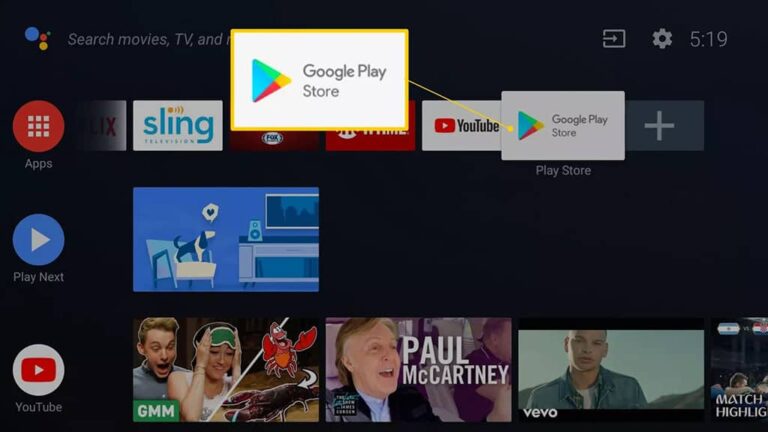
Les téléviseurs intelligents Samsung font partie des téléviseurs intelligents les plus vendus sur le marché. Par conséquent, il n’est pas surprenant que Samsung reçoive le plus de questions liées à l’installation du VPN, d’autant plus que ses modèles de téléviseurs intelligents n’ont pas de support VPN natif.
Par conséquent, si vous souhaitez utiliser un VPN sur votre téléviseur intelligent Samsung, vous devez soit connecter un VPN à votre routeur (ce que nous avons expliqué ci-dessus), soit configurer un Smart DNS pour surmonter les blocages de base du pare-feu et du FAI.
Voici un guide étape par étape simple pour configurer un Smart DNS :
- Recherchez un service VPN offrant la fonctionnalité Smart DNS
- Téléchargez la solution et installez-la sur votre téléviseur Samsung
- Dans les paramètres du compte, vous devriez trouver l’option permettant d’activer la fonction Smart DNS. Activez l’option
- Vous devriez recevoir un e-mail avec votre clé DNS et des instructions
- Sur votre smart TV Samsung, accédez à Paramètres > Réseau > État du réseau > Paramètres IP. Vous trouverez ici les paramètres DNS. Cliquez dessus et entrez la clé DNS manuellement
- Cliquez sur « OK » et commencez à diffuser de manière anonyme.
Les erreurs à éviter lors de l'installation d'un VPN sur votre Smart TV
Si vous suivez les étapes ci-dessus, vous ne devriez avoir aucun problème pour faire fonctionner votre VPN avec une Smart TV. Cependant, si vous préférez découvrir les choses par vous-même, il y a quelques pièges potentiels à surveiller :
1. N’essayez pas d’installer des applications Android sur un système non Android
Vous pourriez être tenté de télécharger le fichier .APK de votre VPN et de l’installer manuellement. Cependant, nous ne recommandons pas cette approche pour les Smart TV.
Dans le meilleur des cas, votre téléviseur utilise une version prise en charge d’Android et tout fonctionne comme prévu. Les nouveaux téléviseurs vous permettent généralement d’accéder au Google Play Store, ce qui rend l’installation manuelle inutile.
Mais que se passe-t-il si votre téléviseur utilise un système d’exploitation différent ? Très probablement, vous ne pourrez pas installer le fichier .APK, il ne prendra donc que de la place. Il est également possible que la tentative d’installation d’une application non prise en charge puisse « briquer » votre téléviseur, le rendant inutilisable. Pire, comme vous avez essayé de le modifier, il se peut même qu’il ne soit plus couvert par sa garantie.
2. N’ayez pas peur de demander de l’aide si vous rencontrez des problèmes
Il est frustrant de démarrer un projet et de se rendre compte qu’on est dépassé. Cela dit, préférez-vous passer plusieurs jours à essayer de comprendre ce qui ne va pas, ou demander de l’aide à l’équipe de support client de votre VPN et avoir une réponse en quelques minutes ? De nombreux VPN majeurs proposent un chat en direct 24 heures sur 24, 7 jours sur 7, et leurs représentants de l’assistance s’occupent chaque jour de la configuration du routeur et d’autres problèmes de réseau. Si vous rencontrez des difficultés, nous vous recommandons vivement de les contacter.
3. Ne comptez pas entièrement sur les services Smart DNS
Certains fournisseurs (dont NordVPN) vous permettent d’utiliser les services Smart DNS pour contourner les restrictions régionales en modifiant simplement les paramètres DNS de votre appareil. Cependant, il y a quelques problèmes avec ceux-ci, . Premièrement, ils ne cryptent pas votre trafic, ce qui signifie que votre FAI peut toujours savoir si vous utilisez un VPN. Étant donné que certains FAI limitent la vitesse de votre réseau si vous utilisez un VPN fréquemment, il s’agit d’un réel problème. De plus, la plupart des services Smart DNS ne vous permettent de vous connecter qu’à un seul emplacement (généralement aux États-Unis). En revanche, les applications VPN correspondantes vous permettent souvent d’utiliser des serveurs dans des dizaines de pays, augmentant considérablement leur capacité à débloquer des services géo-restreints.
Foire aux questions :
- Comment changer ma région Netflix sur ma Smart TV ?
Quelle que soit la configuration de votre VPN sur votre Smart TV, le processus de modification de votre région Netflix reste le même. Cela nécessite une connexion à un serveur VPN dans une région différente de votre emplacement physique actuel. Cela modifie votre adresse IP et usurpe votre emplacement, modifiant ainsi la région Netflix. Notez que cela devrait également fonctionner avec d’autres services de streaming, que ce soit Amazon Prime Video ou BBC iPlayer.
- Puis-je faire autres choses avec un VPN ?
En plus d’utiliser un VPN avec votre Smart TV, vous pouvez l’utiliser avec votre ordinateur de bureau et vos appareils mobiles et même votre routeur wifi (les meilleurs VPN permettent plusieurs connexions simultanées). L’un des cas d’utilisation les plus populaires pour l’utilisation d’un VPN consiste à contourner les restrictions géographiques, le plus souvent lorsqu’il s’agit de services de streaming. Cela vous permet de continuer à regarder votre contenu en ligne préféré dans votre langue préférée même si vous voyagez à l’étranger. Cependant, un VPN ne vous permet pas seulement d’accéder à plus de sites Web et de services. Il garantit également que vous pouvez naviguer et diffuser en toute sécurité en cryptant votre trafic Internet. En masquant votre adresse IP et votre emplacement physique, cela protège votre vie privée. Par exemple, votre FAI ne pourra plus voir ce que vous faites en ligne. Les meilleurs VPN appliquent également des politiques de non-journalisation, ce qui signifie qu’ils ne conservent aucun journal permettant de vous identifier en tant qu’utilisateur.
- Quelles applications Smart TV un VPN peut-il débloquer ?
Avec le bon VPN, vous pourrez accéder à des services géo-restreints du monde entier. Voici quelques-unes des applications les plus populaires que vous pouvez débloquer avec un VPN sur votre Smart TV :
Netflix, BBC iPlayer, AmazonPrime Vidéo, ESPN, Sling TV, Hub ITV, HBO, Hulu, Télévision YouTube, PlayStationVue…
- Quelle est la différence entre Smart DNS et un VPN ?
Le Smart DNS et les VPN sont deux moyens d’améliorer votre confidentialité en ligne, mais ils font des choses différentes.
Un Smart DNS modifiera les paramètres de votre serveur DNS afin qu’il puisse débloquer les sites Web bloqués dans votre pays.
Un VPN, en revanche, cryptera votre connexion et masquera votre adresse IP afin que personne ne puisse suivre ce que vous faites en ligne. C’est une excellente option si vous souhaitez garder vos données et/ou votre emplacement privés.
- Un VPN peut-il causer des problèmes logiciels sur ma Smart TV ?
La plupart des téléviseurs intelligents ne prennent pas en charge les applications VPN, mais ne vous inquiétez pas : vous pouvez simplement partager votre connexion depuis un autre appareil ou connecter le téléviseur à un routeur protégé par VPN. Cela prend un peu de configuration, mais une fois que vous avez terminé, cela vous permettra de sécuriser le trafic vers et depuis votre téléviseur sans vous soucier des problèmes logiciels.
Vous ne risquez vraiment de rencontrer des problèmes que si vous essayez de contourner les limites du téléviseur. Ne soyez pas tenté d’essayer de charger une application VPN (ou toute autre) sur une Smart TV – ils utilisent souvent des systèmes d’exploitation non standard, ce qui signifie qu’il y a de fortes chances que vous vous retrouviez avec un appareil complètement inutilisable et impossible à réparer si quelque chose ne va pas.
- Un VPN ralentira-t-il la vitesse de connexion Internet sur ma smart TV ?
Un VPN peut ralentir votre connexion Internet sur votre smart TV. En effet, un VPN ajoute une couche supplémentaire de cryptage et de routage entre votre appareil et Internet, ce qui prend du temps et peut encombrer le trafic. Cependant, selon la qualité de votre service VPN, ce ralentissement peut être négligeable ou à peine perceptible.
- Puis-je mettre un VPN sur ma Samsung Smart TV ?
Si vous avez un routeur compatible, vous pouvez mettre un VPN sur votre Samsung Smart TV. Un VPN cryptera votre trafic et le redirigera via un autre serveur, ce qui peut être utile pour la confidentialité ou pour contourner les restrictions géographiques.